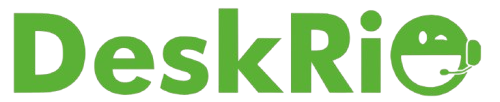Neste artigo mostraremos de forma simples e direta, tudo o que você pode fazer dentro da página de Contatos do sistema.
Se você quer aprender a cadastrar, importar, exportar, organizar e gerenciar contatos com eficiência, este guia é para você. Vamos lá? 🚀
Acessando a página de contatos
#
Para começar, acesse o seu perfil e, no menu lateral esquerdo, procure pelo ícone de Contatos.
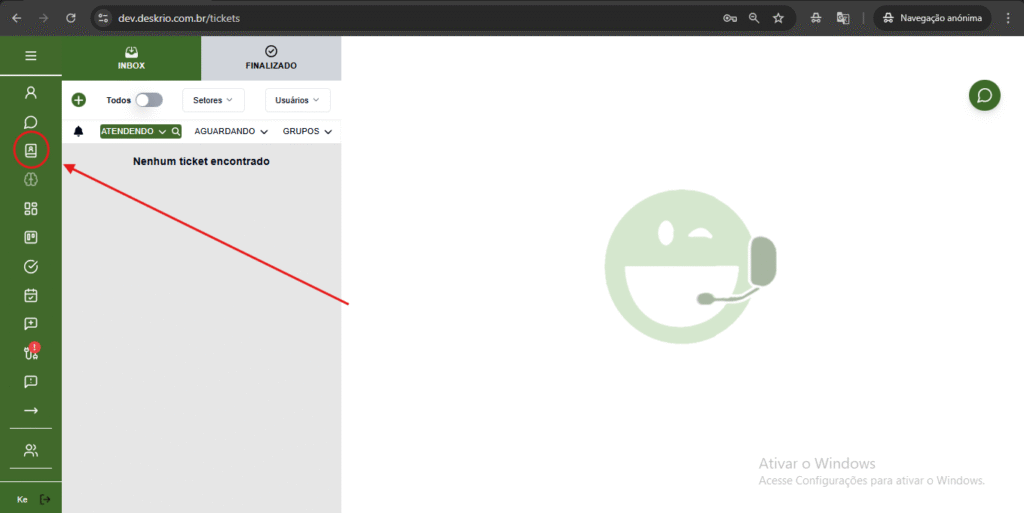
Ao clicar, você será direcionado para a página onde poderá visualizar:
- A quantidade total de contatos cadastrados
- O botão Adicionar Contato
- Filtros de pesquisa
- A lista completa de contatos
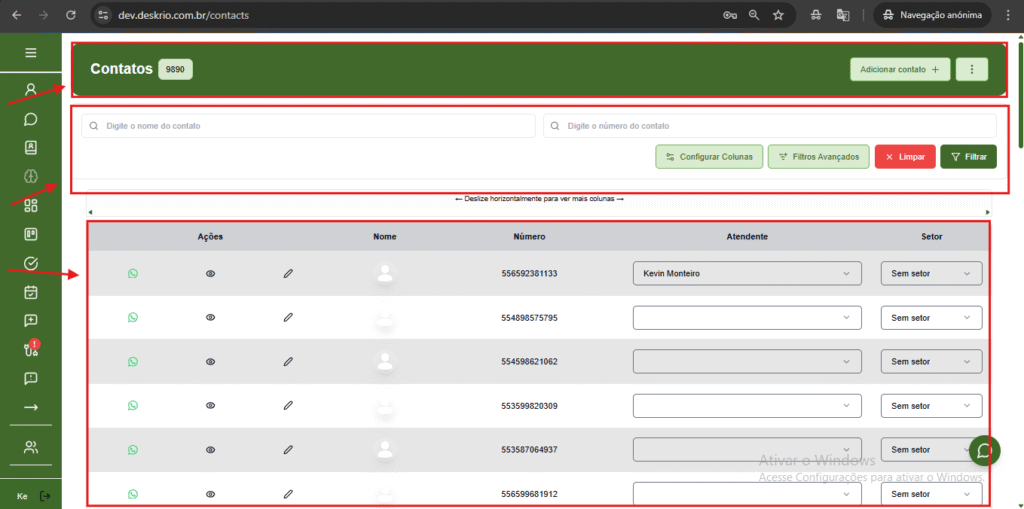
Como adicionar um novo contato #
Para criar um contato manualmente:
- Clique em Adicionar Contato (no canto superior direito).
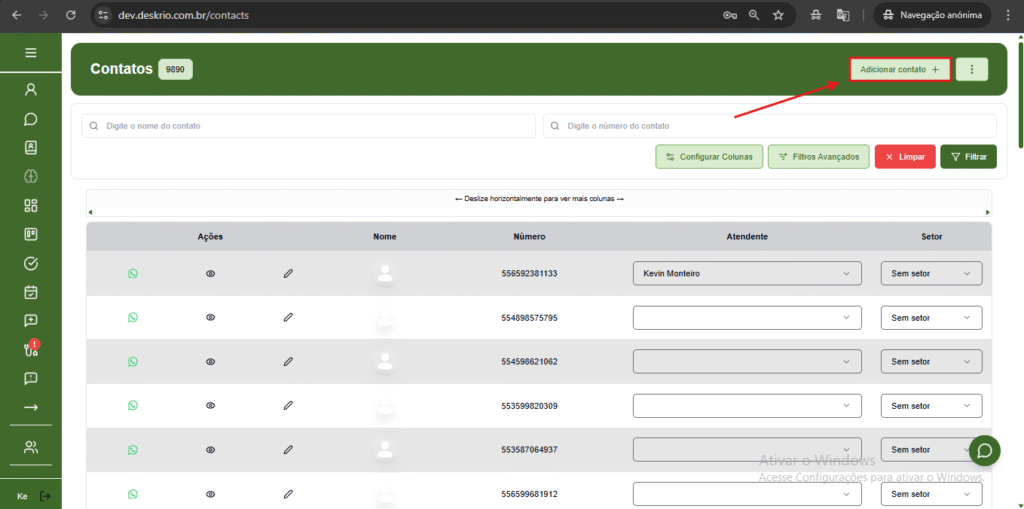
- Preencha o nome, número e, se quiser, o e-mail.
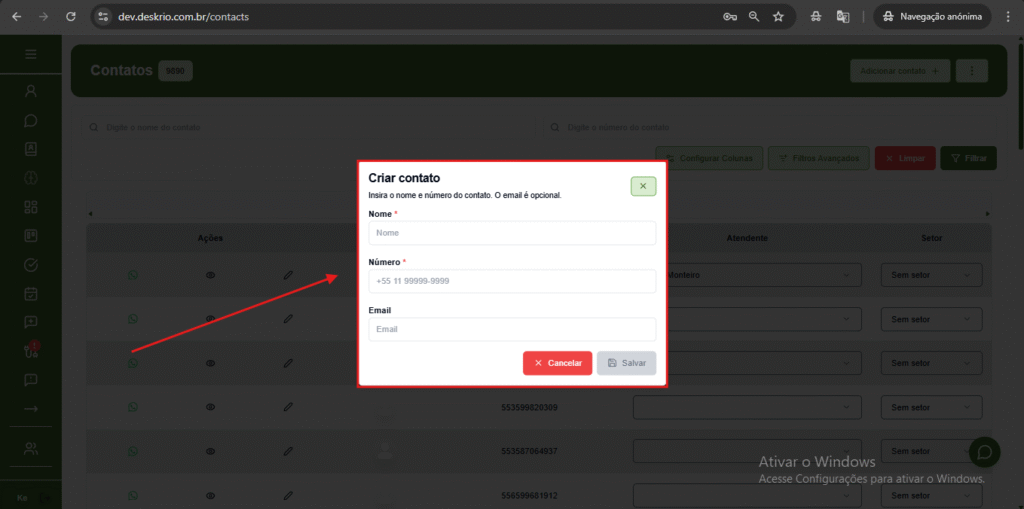
- Clique em Salvar.
Pronto! O contato será incluído imediatamente na sua lista.
Menu de ações: Importar, Exportar e Transferir Categorização #
Ao lado do botão de adicionar contato, você verá o ícone dos três pontinhos, que abre três funcionalidades essenciais.
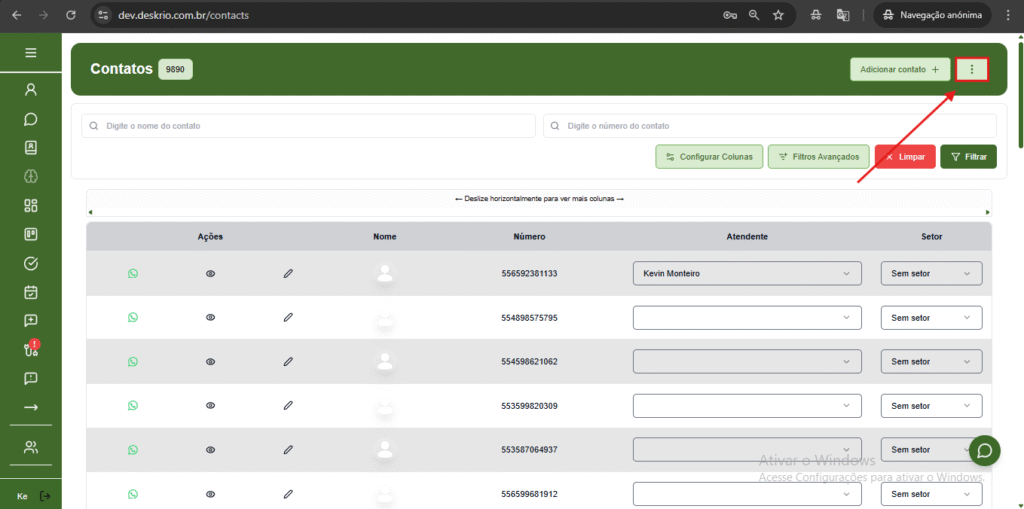
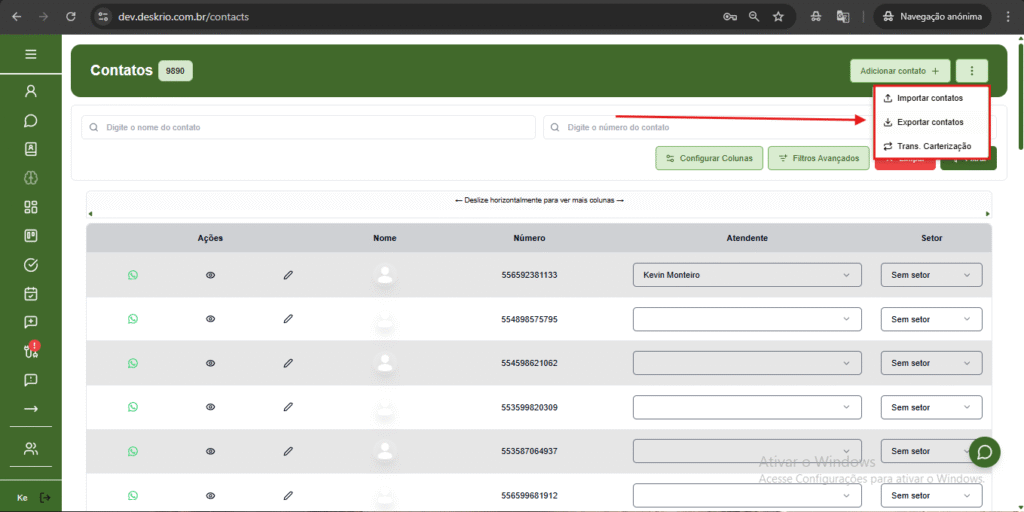
Importar contatos #
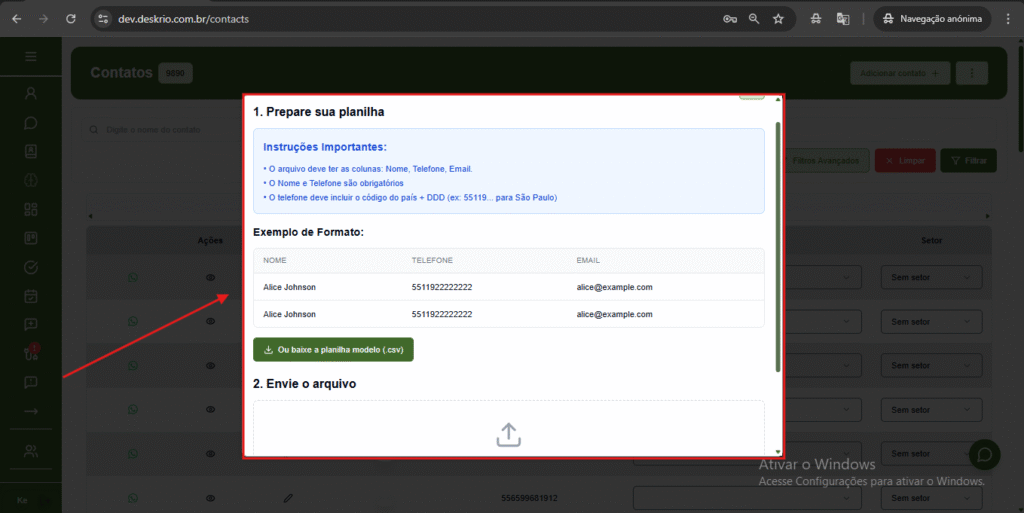
Ao clicar em Importar Contatos, você verá todas as instruções necessárias.
Regras da planilha:
- Deve conter as colunas: Nome, Telefone e E-mail
- Nome e telefone são obrigatórios
- O telefone precisa ter:
- Código do país (ex: 55 para Brasil)
- DDD
- Número sem caracteres especiais
Exemplo:55 11 912345678
Você também encontrará um modelo de planilha disponível para download.
Depois de preparar seu arquivo, basta anexá-lo e clicar em Importar Contatos.
Exportar contatos #
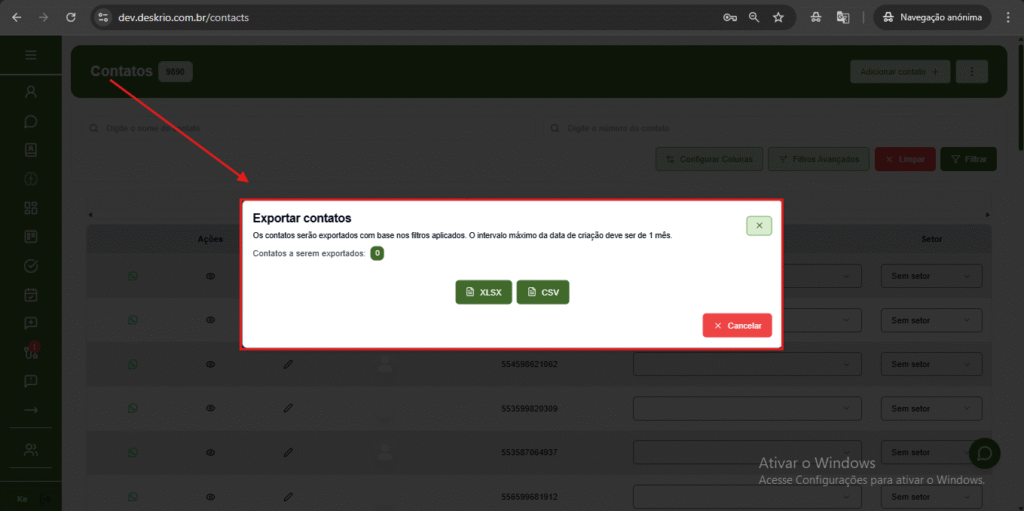
Volte aos três pontinhos e selecione Exportar Contatos.
O sistema avisa que:
- A exportação considera os filtros aplicados
- É possível exportar somente contatos com até 1 mês de intervalo na data de criação
Você pode aplicar filtros como:
- Nome
- Número
- Setor
- Atendente
- Etiquetas
- CNPJ
- Empresa
- Campos personalizados
Depois disso, escolha entre os formatos Excel ou CSV.
Transferir carterização #
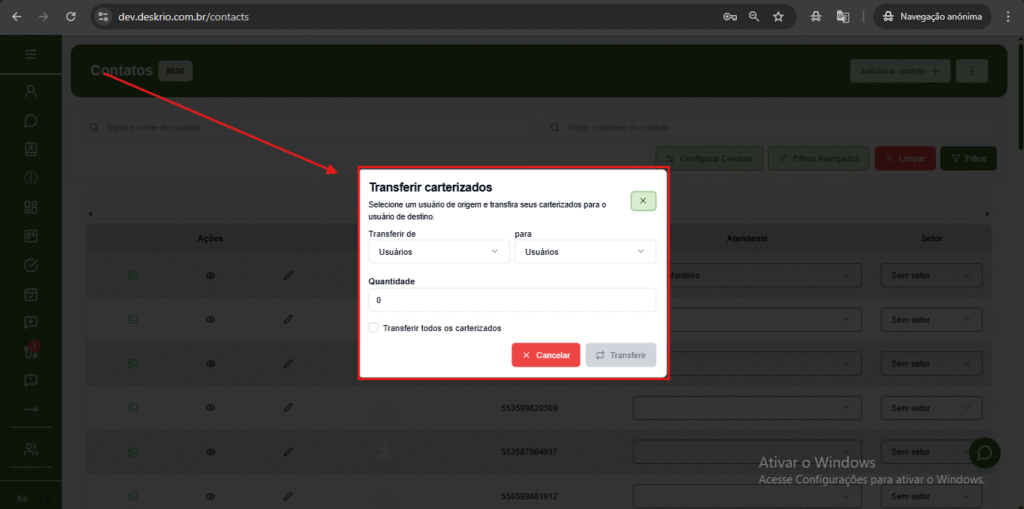
Ainda nos três pontinhos, selecione Transferir Carterização.
No pop-up que abrir:
- Escolha o usuário remetente
- Escolha o usuário destino
- Defina a quantidade de contatos ou selecione “Transferir todos”
- Clique em Transferir
Filtros e filtros avançados #
Na página principal, você também encontra filtros que ajudam a localizar rapidamente qualquer contato.
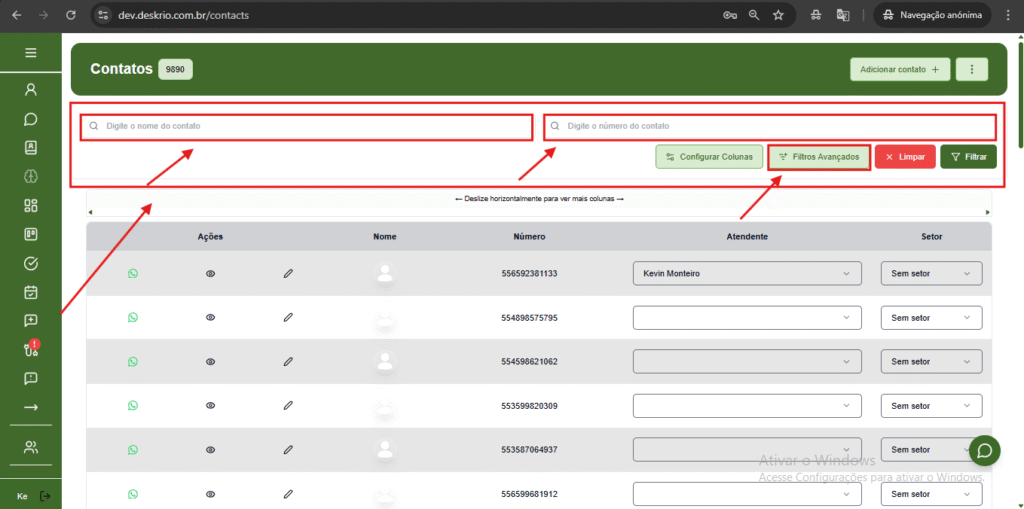
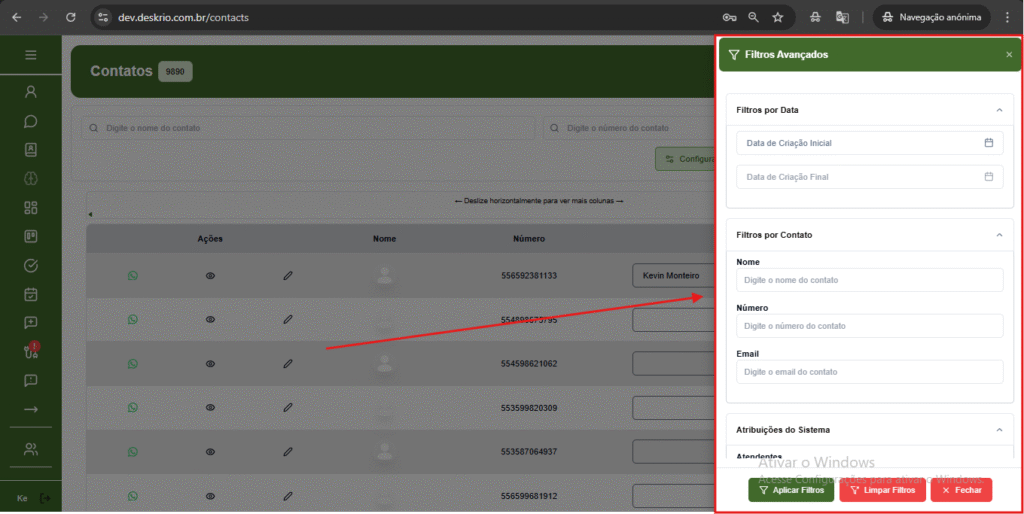
Filtros disponíveis:
- Nome
- Número
- Filtros avançados de data
- Atribuições do sistema
- Campos personalizados
Após selecionar suas condições de pesquisa, clique em Filtrar.
Configuração de colunas #
Você pode customizar quais informações aparecem na listagem de contatos.
Ao abrir Configurar Colunas, basta selecionar os campos personalizados que deseja visualizar.
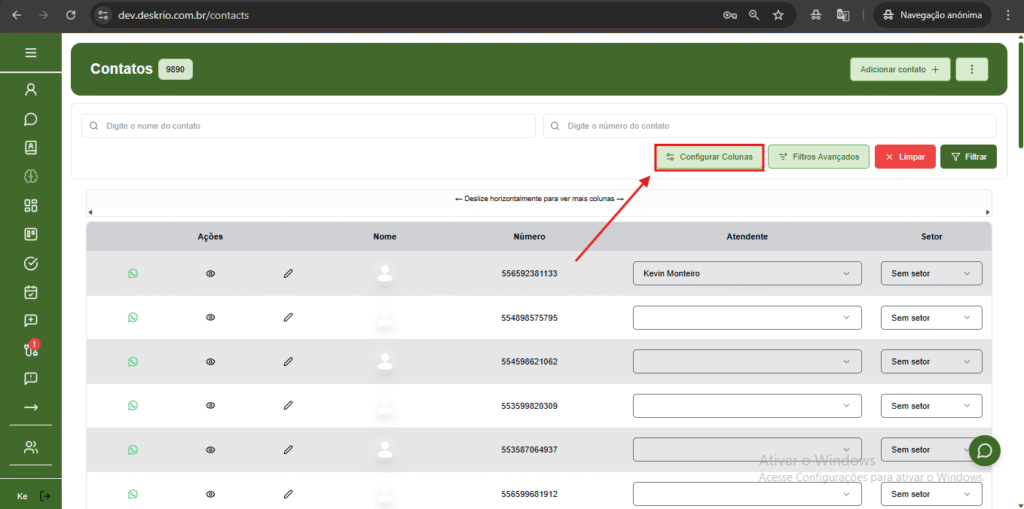
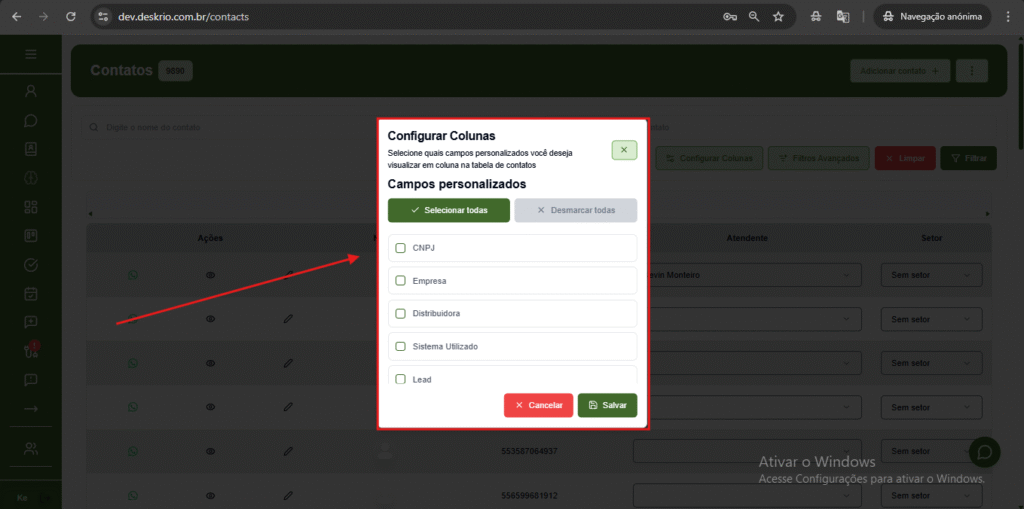
Depois de salvar, eles aparecerão na tabela de contatos, exibindo todos os dados preenchidos.
Ações rápidas na lista de contatos #
Na própria lista, você pode:
Criar um ticket #
Clique no ícone do WhatsApp.
Basta selecionar o setor e finalizar a criação.
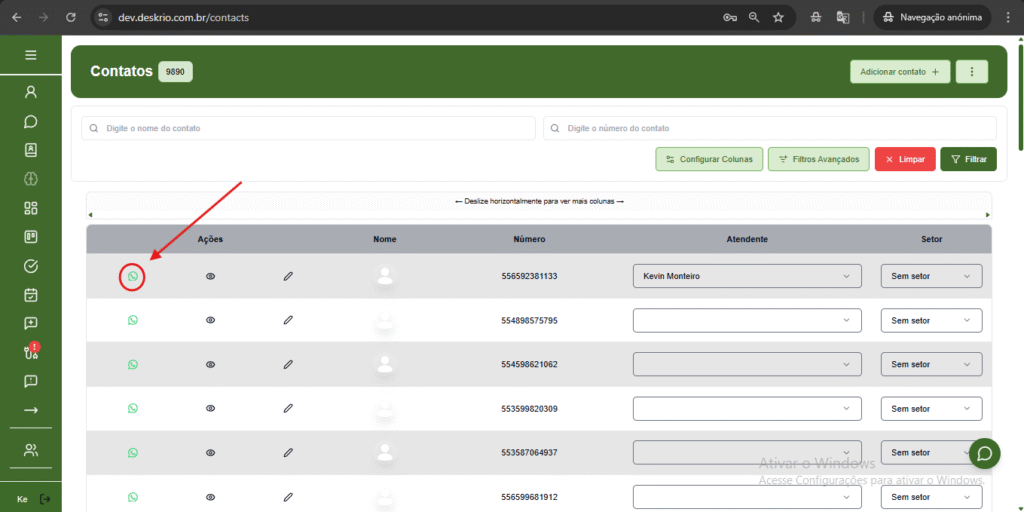
Visualizar contato #
Veja todos os dados cadastrados rapidamente.
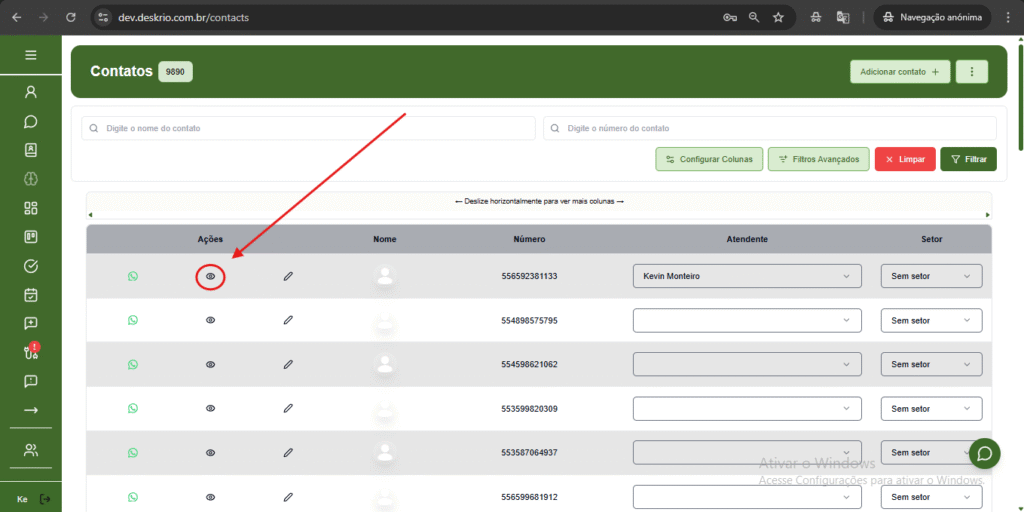
Editar contato #
Ao clicar no lápis, todas as informações do contato aparecerão, inclusive campos personalizados e atribuições do sistema, permitindo que você altere o que for necessário.
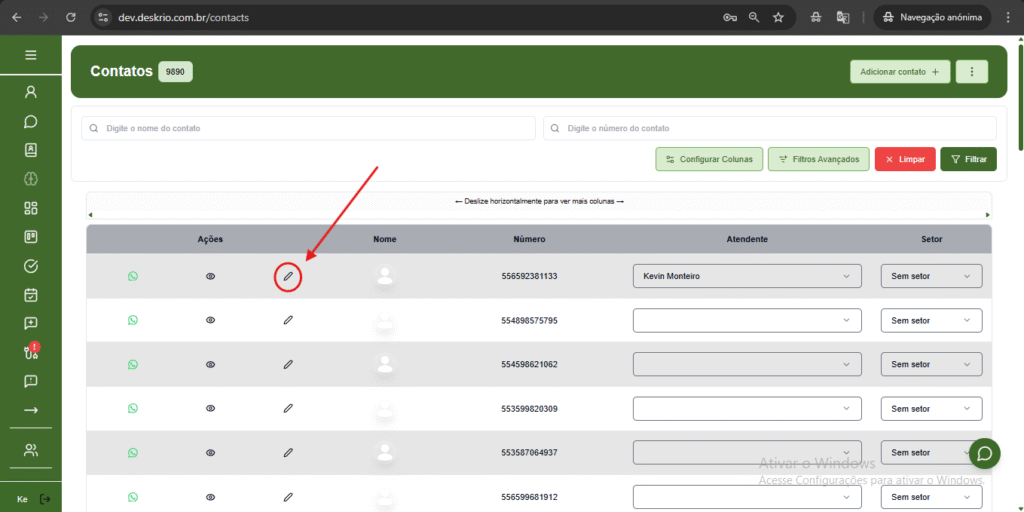
A página de Contatos reúne todas as ferramentas que você precisa para organizar sua base, importar dados em massa, exportar relatórios, configurar colunas personalizadas e gerenciar cada cliente de forma eficiente.
Se precisar de ajuda, estamos sempre à disposição para te acompanhar nessa jornada. 💚